PPT无法打开,打开后总是修复的解决方法
1、先打开ppt,点击文件;

2、然后点击选项;
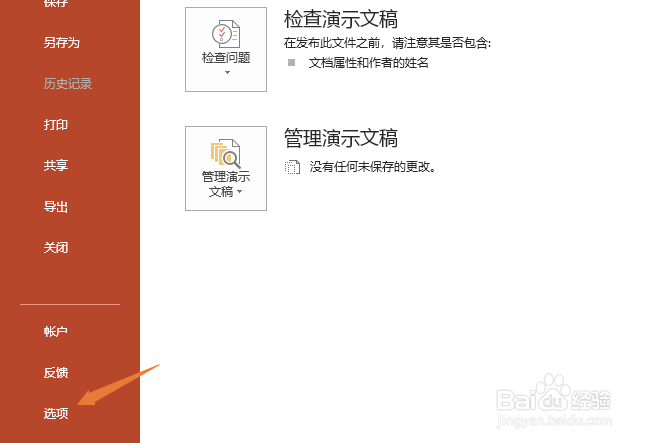
3、之后点击信任中心;
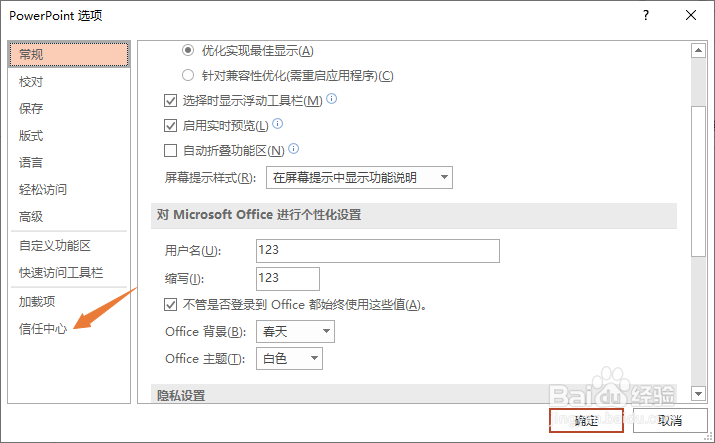
4、然后点击信任中心设置;
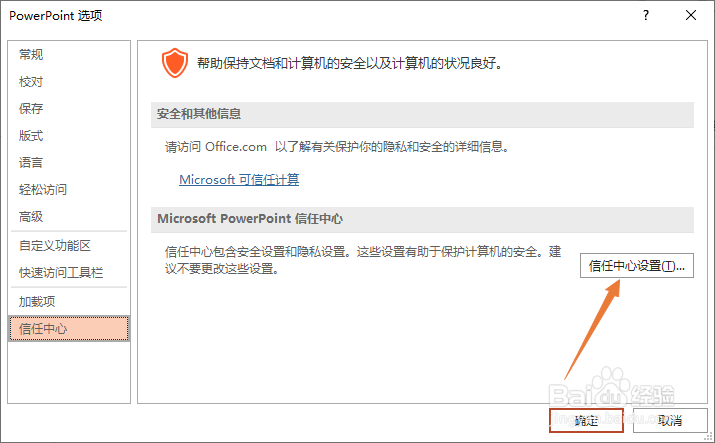
5、之后点击受保护的视图;

6、然后将右界面中的选项勾选全部点击取消掉,点击确定即可。

7、总结:1、点击文件。2、点击选项。3、点击信任中心。4、点击信任中心设置。5、点击受保护的视图。6、将右界面中的选项勾选全部点击取消掉,点击确定即可。
1、先打开ppt,点击文件;

2、然后点击选项;
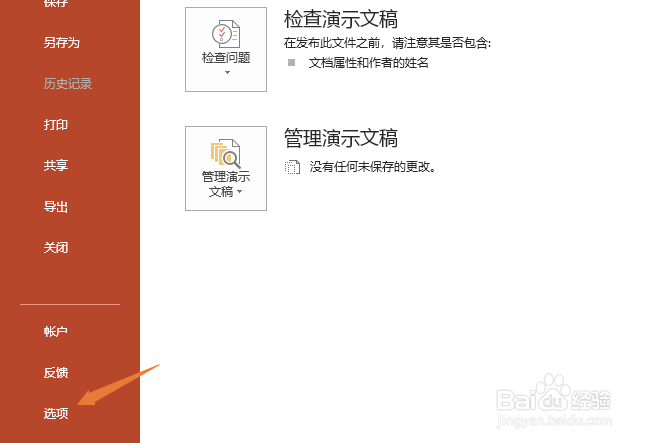
3、之后点击信任中心;
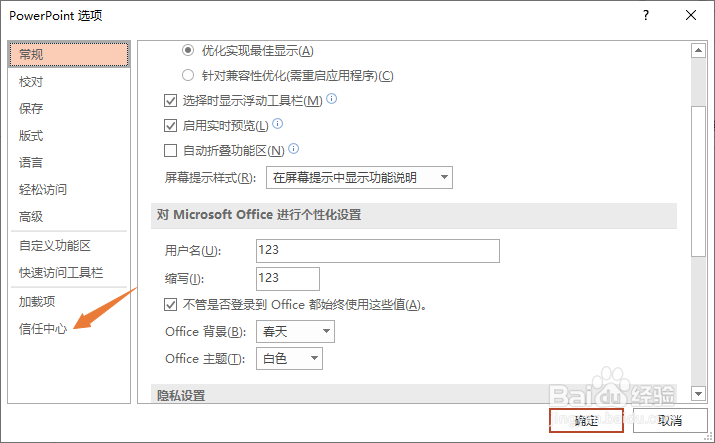
4、然后点击信任中心设置;
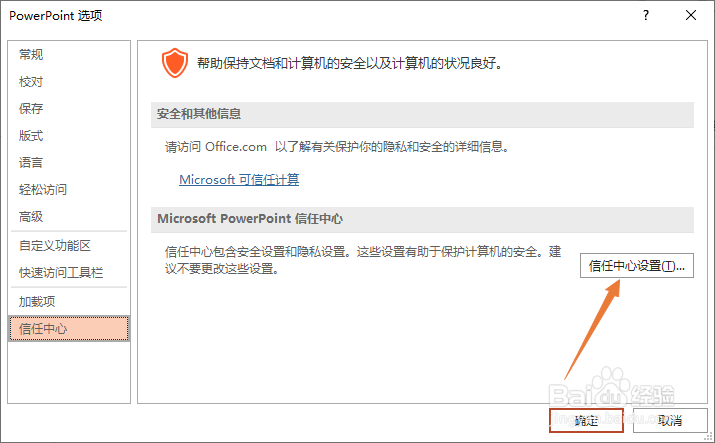
5、之后点击受保护的视图;

6、然后将右界面中的选项勾选全部点击取消掉,点击确定即可。

7、总结:1、点击文件。2、点击选项。3、点击信任中心。4、点击信任中心设置。5、点击受保护的视图。6、将右界面中的选项勾选全部点击取消掉,点击确定即可。